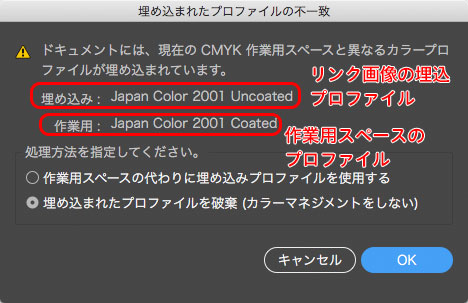
Adobe® Illustrator®でファイルを開く時、プロファイルの不一致に関する画面が表示されることがあります。
プロファイルの指定はカラー設定、ドキュメント自体のプロファイル、リンク画像など、色々な場所で行われており、ややこしいものです。
ここでは、イラストレーターのCMYKドキュメントを開く時に表示される「埋め込まれたプロファイルの不一致」の表示の意味を確認してみます。
RGBドキュメントを開くときの「埋め込まれたプロファイルの不一致」については以下の記事をご参照下さい。
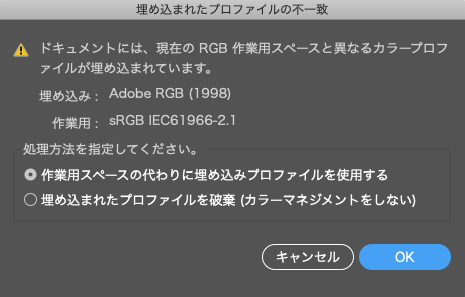
- 「埋め込まれたプロファイルの不一致」はあくまで作業用スペースとの不一致を知らせるもの
- 「埋め込まれたプロファイルの不一致」は、ドキュメントのプロファイルとリンク画像等のプロファイルの不一致を知らせるものではない
- 混乱しないためには、すべてのプロファイルを一致させておくと良い
- 色に詳しい部署から連絡があれば、その通りにしておく
「埋め込まれたプロファイルの不一致」はあくまで作業用スペースとの不一致を知らせるもの
「埋め込まれたプロファイルの不一致」の画面は、表示されている内容の通り、作業用スペースのプロファイルとの不一致を知らせるものです。
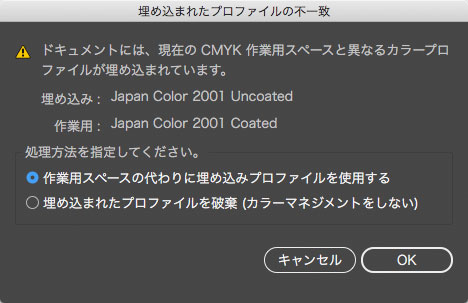
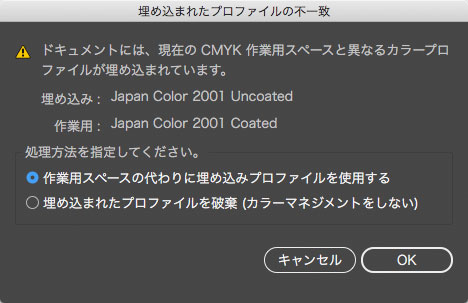
「埋め込まれたプロファイルの不一致」の表示
作業用スペースのカラープロファイルはカラー設定で指定してある
作業用スペースのカラープロファイルは、イラストレーターのカラー設定で指定します。
意識しているかどうかに関わらず、何らかのプロファイルに設定されています。
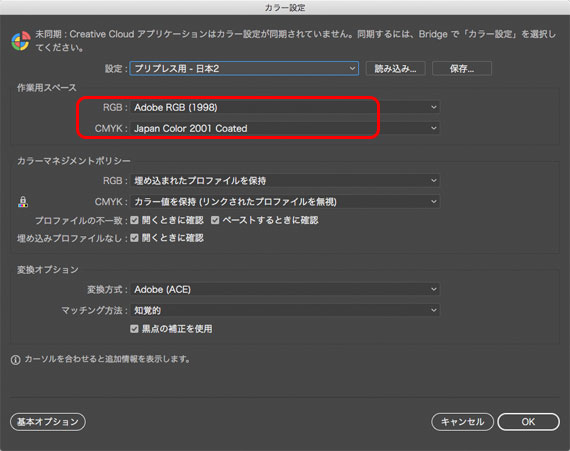
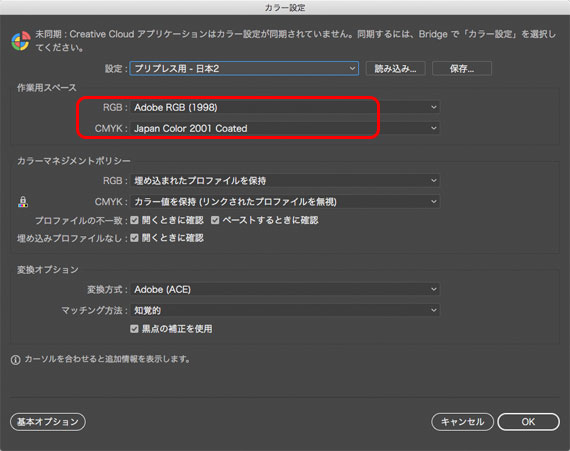
イラストレーターのカラー設定 作業用スペースのプロファイルの設定
不一致の表示が出るケースの例1 ドキュメント自体の埋込プロファイルが作業用スペースと異なる場合
イラストレーターのドキュメントは、そのドキュメント自体にプロファイルを埋め込めます。
もし作業用スペースのカラープロファイルとドキュメント自体のプロファイルが異なっていたら、ファイルを開く時に「埋め込まれたプロファイルの不一致」が表示されます。
例えば、CMYKの作業用スペースのプロファイルを「Japan Color 2001 Coated」に設定してあり、ドキュメント自体のプロファイルとして「Japan Color 2001 Uncoated」を指定してあるイラストレーターのドキュメントのを開くと、下図のような「埋め込まれたプロファイルの不一致」の表示が出ます。
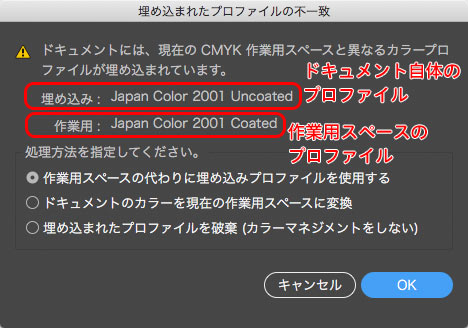
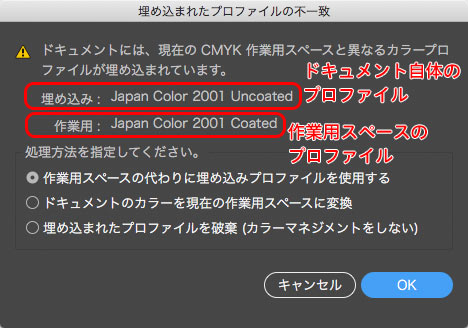
作業用スペースとドキュメントのプロファイルが異なる場合の表示
不一致の表示が出るケースの例2 リンク画像などの埋込プロファイルが作業用スペースと異なる場合
もし、作業用スペースのカラープロファイルと、ドキュメントに配置されたリンク画像等の埋込プロファイルが異なっていたら、ファイルを開く時に「埋め込まれたプロファイルの不一致」が表示されます。
例えば、CMYKの作業用スペースのプロファイルを「Japan Color 2001 Coated」に設定してあり、ドキュメントに「Japan Color 2001 Uncoated」が埋め込まれた画像をリンク配置してあるイラストレーターのドキュメントを開くと、下図のような「埋め込まれたプロファイルの不一致」の表示が出ます。
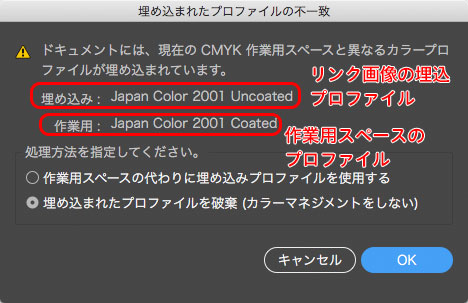
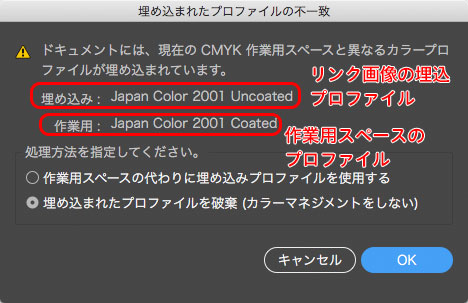
作業用スペースとリンク画像のプロファイルが異なる場合の表示
「埋め込まれたプロファイルの不一致」は、ドキュメントのプロファイルとリンク画像等のプロファイルの不一致を知らせるものではない
「埋め込まれたプロファイルの不一致」の表示に関して大変紛らわしい点があります。
それは、「埋め込まれたプロファイルの不一致」は、ドキュメントのプロファイルとリンク画像等のプロファイルの不一致を知らせるものではないという点です。
JapanColor2001Uncoated埋込の画像を配置し、JapanColor2001Coatedを指定したドキュメントを開いてみる
Japan Color 2001 Uncoated埋込の画像を配置し、Japan Color 2001 Coatedを指定したドキュメントを開いてみます。
CMYKの作業用スペースがJapan Color 2001 Coated の場合
ドキュメントのプロファイルも、作業用スペースのプロファイルも、両方ともJapan Color 2001 Coatedなので、ドキュメントのプロファイルについては何も表示されません。
一方、ドキュメントに配置されたリンク画像の埋込プロファイルがJapan Color 2001 Uncoated、作業用スペースのプロファイルがJapan Color 2001 Coatedで一致しません。
その結果、「埋め込まれたプロファイルの不一致」の表示が出ます。
CMYKの作業用スペースがJapan Color 2001 Uncoated の場合
ドキュメントに配置されたリンク画像の埋込プロファイルがJapan Color 2001 Uncoated、作業用スペースのプロファイルがJapan Color 2001 Uncoatedで一致しているため、リンク画像については何も表示されません。
一方、ドキュメントのプロファイルがJapan Color 2001 Coated、作業用スペースのプロファイルがJapan Color 2001 Uncoatedで一致しません。
その結果、「埋め込まれたプロファイルの不一致」の表示が出ます。
JapanColor2001Coated埋込の画像を配置し、JapanColor2001Coatedを指定したドキュメントを開いてみる
Japan Color 2001 Coated埋込の画像を配置し、Japan Color 2001 Coatedを指定したドキュメントを開いてみます。
CMYKの作業用スペースがJapan Color 2001 Coated の場合
ドキュメントのプロファイル、リンク画像の埋込プロファイル、作業用スペースのプロファイルとも、すべてJapan Color 2001 Coatedで一致しているので、プロファイルについては何も表示されません。
CMYKの作業用スペースがJapan Color 2001 Unoated の場合
ドキュメントのプロファイル、リンク画像の埋込プロファイル、はJapan Color 2001 Coatedで、一方、作業用スペースのプロファイルはJapan Color 2001 Uncoatedです。
ドキュメントのプロファイルとリンク画像の埋込プロファイルの両方とも、作業用スペースのプロファイルと一致していないため、ドキュメントのプロファイル、リンク画像のプロファイルについてそれぞれ「埋め込まれたプロファイルの不一致」の表示が出ます。
ドキュメントとしては問題なくても不一致と言われるので紛らわしい
このように、たとえドキュメントとしてはすべてのカラープロファイルが統一されていたとしても、作業用スペースのカラープロファイルと異なれば「埋め込まれたプロファイルの不一致」の表示が出ます。
「埋め込まれたプロファイルの不一致」の表示が出た場合、リンク画像の埋込プロファイルとドキュメントに指定されたプロファイルが一致していないという警告かと勘違いしてしまわないよう注意が必要です。
混乱しないためには、すべてのプロファイルを一致させておくと良い
イラストレーターにおけるカラープロファイルの扱いはとてもややこしいです。
フォトショップならカラー設定とドキュメントの間のプロファイルの違いなどあまり問題にならないことが多いですが、それと比べてもイラストレーターはとてもややこしいです。
カラー設定、ドキュメント、リンク画像など、すべて同じプロファイルにすると簡単
イラストレーターで、異なるプロファイルを持つものを同時に正常に扱うには、カラーマネジメントの理屈に則った作業に慣れている必要があります。
しかし、現代の社会はかなり細分化された分業の社会なので、担当している仕事によってはカラーマネジメントのノウハウを身につける時間が割けない場合も多いかもしれません。
そこで、以下のようにすべてのカラープロファイルを統一させてしまうことで、ややこしいことを考える必要なく正常に色を扱えます。
自分の作業で使うRGB、CMYKのプロファイルを決める
自分の作業で使うRGB、CMYKのプロファイルを決めてしまいます。
慣れている人は、最終出力の条件や最終的な使い道などを考えて、決めます。
よくわからない場合は、RGBはsRGB、CMYKはJapan Color 2001 Coated、などと決めます。
作業用スペースの設定
イラストレーターのカラー設定で、作業用スペースのRGB、CMYKに、自分が決めたプロファイルを指定します。
リンク画像などは決めたプロファイルで作る
リンクする画像や、リンクするオブジェクトなどは、自分が決めたプロファイルで作ります。
フォトショップなら、カラー設定で作業用スペースのプロファイルを先ほど決めたプロファイルに設定して、作業します。
イラストレータのドキュメントのプロファイルは作業用スペースのプロファイルで
イラストレーターのドキュメントに指定するプロファイルも、作業用スペースに指定したプロファイルと同じにしておきます。
PDF書き出しも作業用スペースのプロファイルで
PDFを書き出すときも、プロファイルの扱いに関する設定では作業用スペースと同じプロファイルを指定しておきます。
このように徹底的にプロファイルを統一しておけば、色がおかしくならずに済む可能性が高まります。
色に詳しい部署から連絡があれば、その通りにしておく
場合によっては、色の扱いに詳しい部署の人から、プロファイルの指定について指示が来たりするかもしれません。
当然ながら、その場合は指示に沿ってプロファイルの設定をします。
以上、イラストレーターのファイルを開く時に表示される「埋め込まれたプロファイルの不一致」の表示の意味をご説明しました。
参考記事
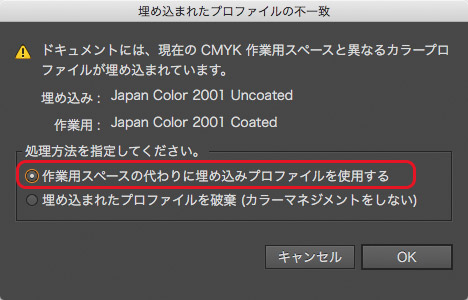
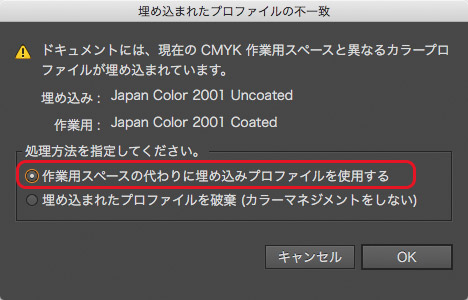
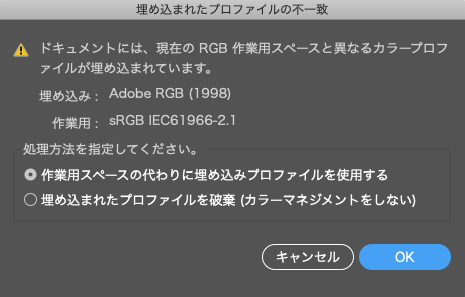
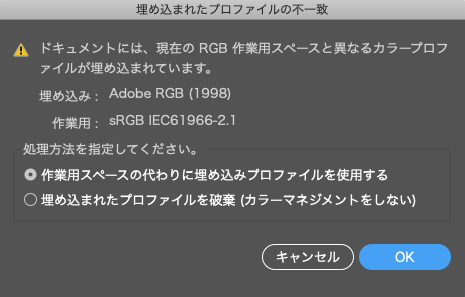




グラフィック関連ソフト
